Ako opraviť chybu 0xc000000f v systéme Windows 7, Windows 8, Windows 8.1, Windows 10? Je to celkom jednoduché. Prečítajte si článok a zopakujte tieto kroky na počítači.
Aké správy prináša
V angličtine:zotavenie
Váš počítač potrebuje opravu
Údaje o konfigurácii zavádzania pre náš počítač chýbajú alebo obsahujú chyby.
Súbor: Boot / BCD
Kód chyby: 0xc000000f
V ruštine:
zotavenie
Váš počítač je potrebné obnoviť
Súbor: Boot / BCD
Kód chyby: 0xc000000f

Alebo
Windows sa nepodarilo spustiť.
Stav: 0xc000000f
Podrobnosti: Ponuka zavádzania zlyhala, pretože požadované zariadenie nie je k dispozícii.
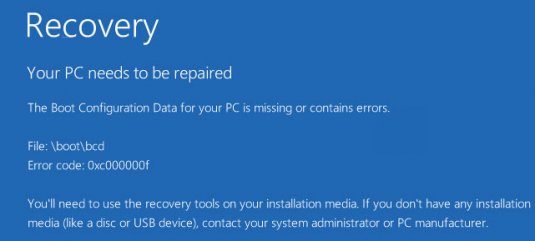
Chyba 0xc000000f - čo sa deje s počítačom
Príčiny
- Nastavenia zavádzania systému boli automaticky obnovené v systéme BIOS.
- Riadiaci vodiči odleteli.
- Systémový disk je poškodený.
- Systémové súbory sú poškodené.
- Súbor \ Boot \ BCD alebo winload exe súbor je odstránený alebo poškodený.
Ako opraviť chybu 0xc000000f
Metóda #1. Kontrola pripojenia káblov k pevnému disku
Ak ste vyliezli do systémová jednotka alebo bol jednoducho presunutý, mohol sa odpojiť kábel na pripojenie pevného disku. Otvorte systémovú jednotku a skontrolujte káblové pripojenia k pevnému disku.Metóda číslo 2. Obnovenie nastavení zavádzania disku v systéme BIOS
Ak ich máte niekoľko pevné disky, je možné, že sa zmenila priorita ich načítania v systéme BIOS. Prejdite do systému BIOS.Ak chcete zadať, použite jeden z týchto klávesov (klávesy sa môžu líšiť v závislosti od vývojára): Del, F1, F2, Esc, kombinácia Ctrl + Alt + Del, kombinácia Ctrl + Alt + Ins, F10, kombinácia Ctrl + Alt + Esc.
V časti BIOS Advanced Setup alebo Boot (v závislosti od vývojára) nájdeme položku Hard Disk Drive Priorities. Pozeráme sa na to, ktorý disk má prioritu bootovania. Mal by tam byť ten, na ktorom je nainštalovaný Windows. Ak nevieš ako sa to volá, vymeň ich.
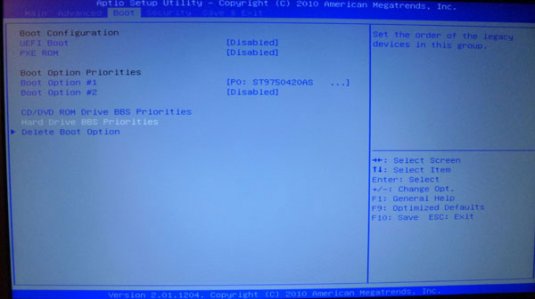
Ak chyba pretrváva, vráťte všetko tak, ako bolo, a prejdite na metódu č. 3.
Pozor!
Metódy 3 a 4 budú vyžadovať zavádzací disk alebo USB flash disk, ak neexistujú a nie je možné ich vyrobiť, okamžite prejdite na metódu číslo 3.Metóda číslo 3. zotavenie
Nájdite zavádzací disk so systémom Windows alebo vytvorte zavádzací USB disk USB. Na jeho vytvorenie používame špeciálny nástroj na vytvorenie zavádzacej jednotky USB flash.Pre Windows 8, Windows 8.1 a Windows 10
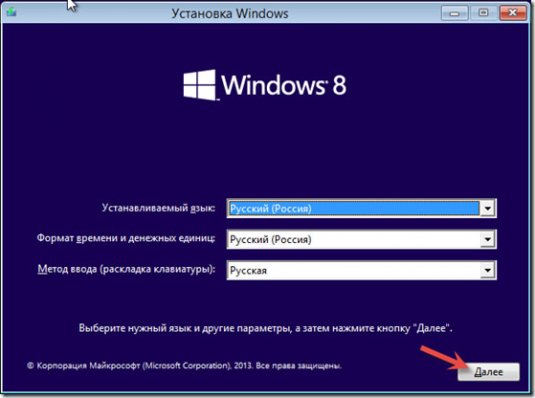
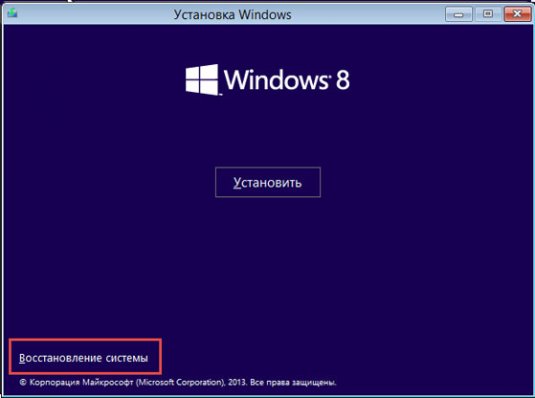
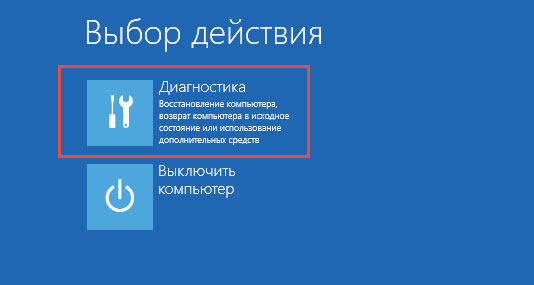
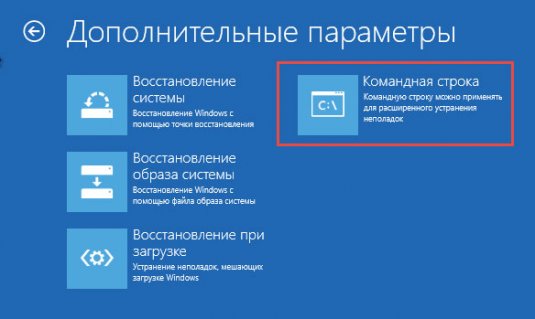
V otvorenom čiernom okne príkazového riadku napíšte chkdsk c: / f / r
Tlačíme Zadajte.
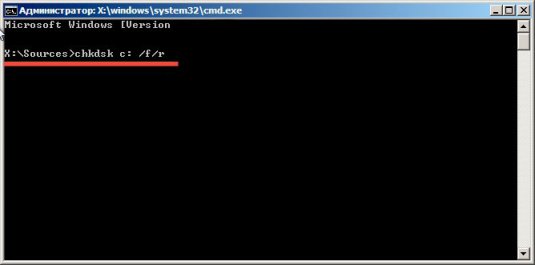
Tým sa spustí kontrola disku, ktorá nájde prípadné chyby a opraví ich.

Pre Windows 7
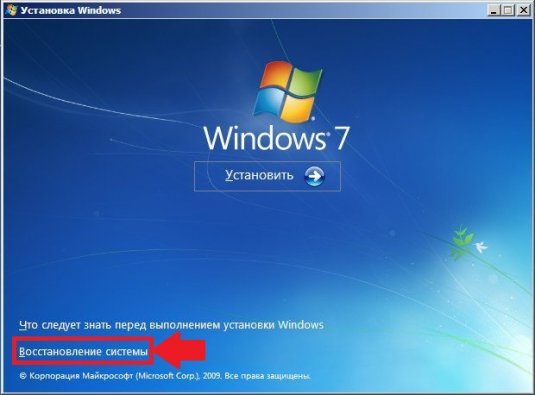
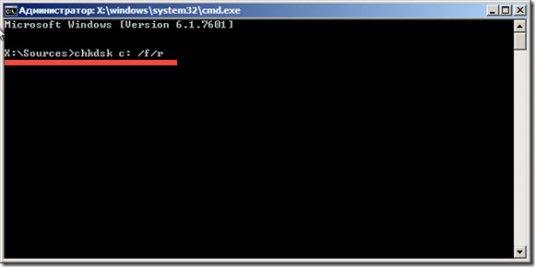
V systéme Windows 7 prebehne kontrola disku, ktorá nájde všetky chyby a opraví ich.
Chyba s kódom 0xc000000f by mala byť preč. Ak nie, skúste inú metódu.
Metóda číslo 4. Pomocou vstavaného nástroja Bootrec
Táto metóda tiež vyžaduje zavádzacie zariadenie DVD / USB pripojené k počítaču. Hlavným cieľom je obnoviť konfiguračné údaje zavádzania (BCD), súbor, ktorý riadi spúšťanie systému Windows.Opakujeme všetky akcie opísané vyššie, ale v príkazový riadok vstupujeme:
bootrec.exe
Ako vidíte, existujú 4 možnosti, ktoré všetci používame v nasledujúcom poradí:
Bootrec.exe / FixMbr
Bootrec.exe / Fixboot
Bootrec / ScanOs
Bootrec.exe / RebuildBcd
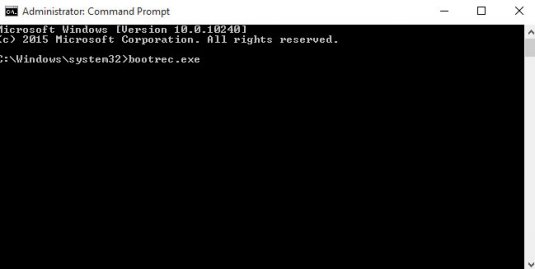

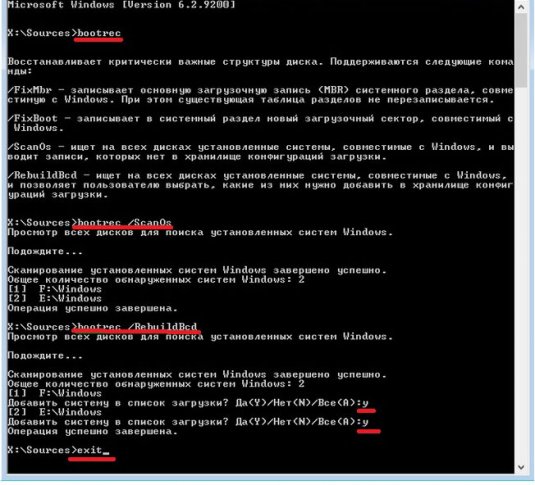
Metóda číslo 5. Opravte spustenie systému Windows pomocou softvéru tretej strany
Na zotavenie môžete použiť programy tretích strán... Medzi najúčinnejšie a najpohodlnejšie v práci budeme menovať: Acronis True Image, EasyRecovery alebo Paragon HARD DISK Manager.| Stiahnite si Acronis True Image (cez priamy odkaz) | Stiahnite si EasyRecovery (cez priamy odkaz) | Stiahnite si Paragon HARD DISK Manager (cez priamy odkaz) |
Stiahnite si ktorýkoľvek z týchto programov. Zapíšeme ho na disk alebo USB flash disk (ktorý má). DVD vložíme do mechaniky, USB flash disk do USB portu. Reštartujeme počítač. Vstúpime do systému BIOS, zmeníme parameter spustenia na DVD alebo USB. Uložte zmeny a znova načítajte. Program by sa mal spustiť automaticky. Potom postupujte podľa odporúčaní Sprievodcu obnovou.
Dúfame, že všetky vyššie uvedené vám pomohli opraviť chybu 0xc000000f v systéme Windows 7, Windows 8, Windows 8.1 a 10.
